安全的軟件游戲下載站
問題背景:
在使用惠普打印機時,許多用戶會遇到聯網連接WiFi的困難,可能是由于設置錯誤、網絡不穩定或打印機與路由器之間的距離過遠而導致的。這會影響日常文檔打印,造成不便和時間浪費。
解決方法:
方法一:使用惠普Smart APP連接
1. 在手機上下載并安裝惠普Smart APP。
2. 打開APP并根據提示選擇“設置新打印機”。
3. 按照屏幕上的說明,選擇你的WiFi網絡并輸入密碼。
4. 等待打印機與WiFi連接成功。
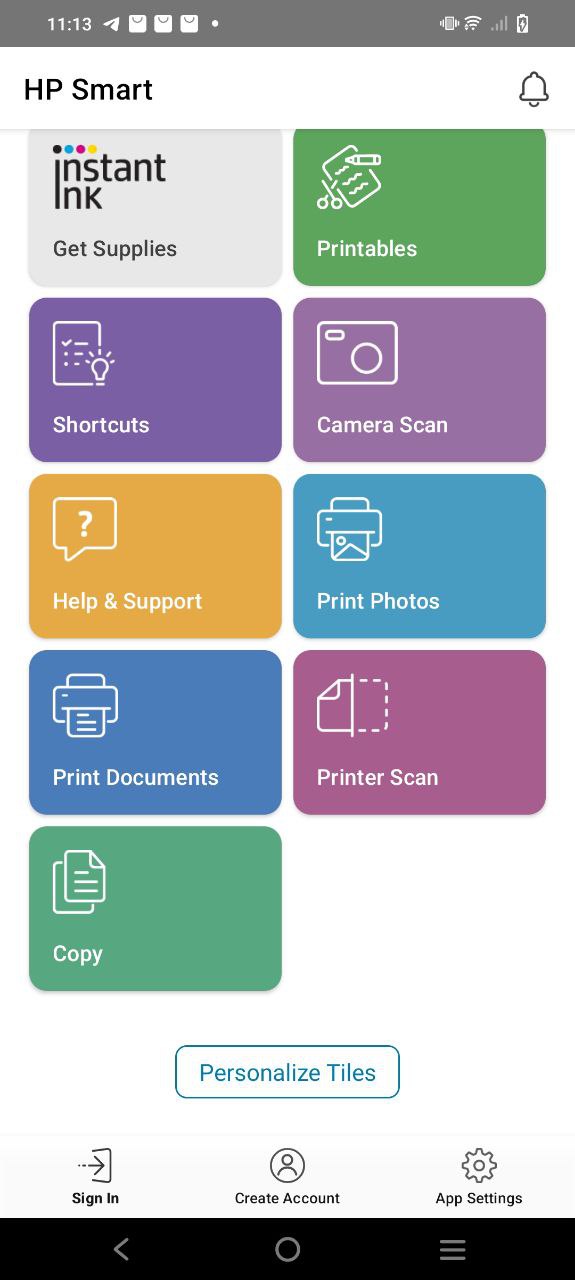
方法二:手動配置WiFi設置
1. 在打印機控制面板上,選擇“設置”選項。
2. 找到“網絡”或“無線”設置,并選擇“無線網絡向導”。
3. 按照提示選擇你的WiFi網絡并輸入密碼。
4. 確認連接成功后,重啟打印機。
方法三:通過WPS一鍵連接
1. 確保你的無線路由器支持WPS功能。
2. 在路由器上按下WPS按鈕。
3. 在惠普打印機上,按下打印機的WPS按鈕(通常在背面或控制面板上)。
4. 等待連接完成,打印機會發出確認信號。
方法四:使用USB臨時連接
1. 使用USB數據線將打印機連接到電腦。
2. 在電腦上下載并安裝惠普打印機驅動程序。
3. 在驅動程序中選擇WiFi連接選項,并輸入你的WiFi網絡信息。
4. 完成后,拔掉USB線,打印機將通過WiFi連接。
方法五:重置打印機網絡設置
1. 在打印機控制面板上,選擇“設置”選項。
2. 找到“恢復出廠設置”或“網絡恢復設置”。
3. 確認操作后,打印機會重置網絡設置。
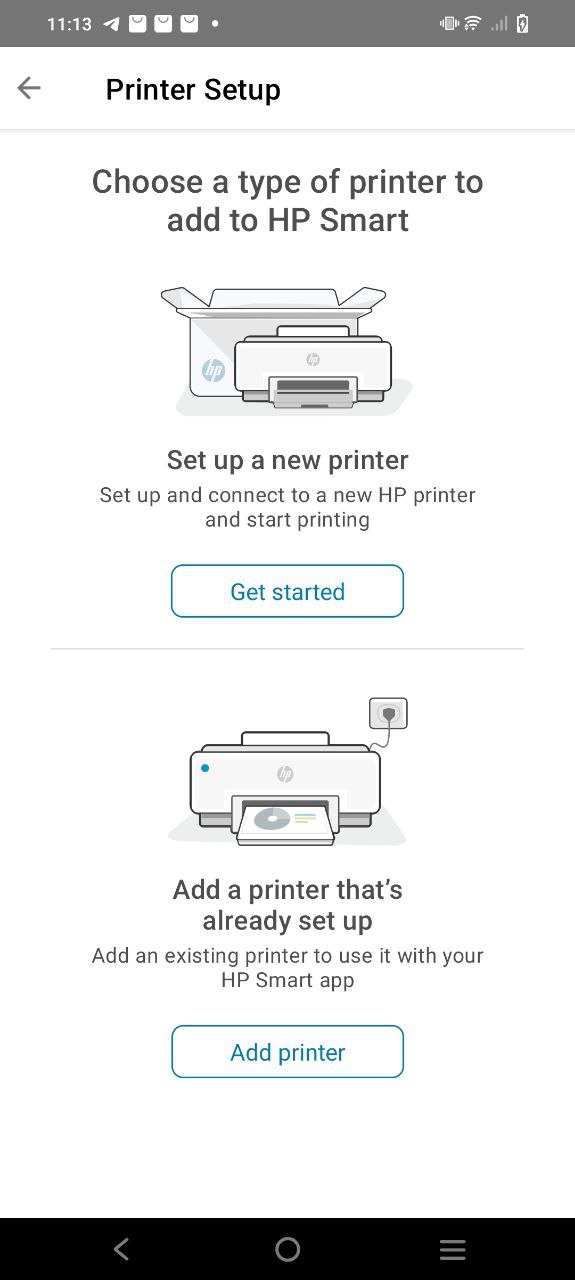
4. 重新按照方法一或方法二設置WiFi連接。
注意事項:
確保打印機和路由器在同一網絡范圍內,避免信號干擾。
檢查路由器是否正常工作,并重啟設備。
確保輸入的WiFi密碼正確,注意大小寫。
定期更新打印機固件,以改善連接性能。
如果持續遇到問題,請查閱惠普網站或聯系惠普客服尋求幫助。
通過以上方法和注意事項,用戶可以有效解決惠普打印機的WiFi連接問題,從而提升打印效率和使用體驗。